一定不是考虑曲线工具,因为很难把曲线调的如此的对称。那应该如何处理呢?
具体操作如下:
新建一个PPT,找一个张合适封面的横版的图片。注意将图片裁切置大致如下的位置。
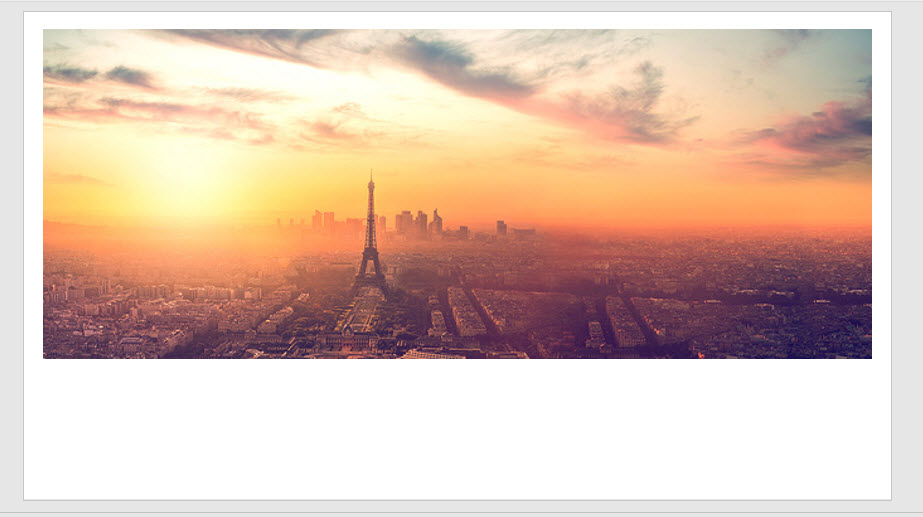
接下来,重要的操作来了,开启PPT页面的参考线,注意看下图箭头处,页面既会出现默认的十字参考线。
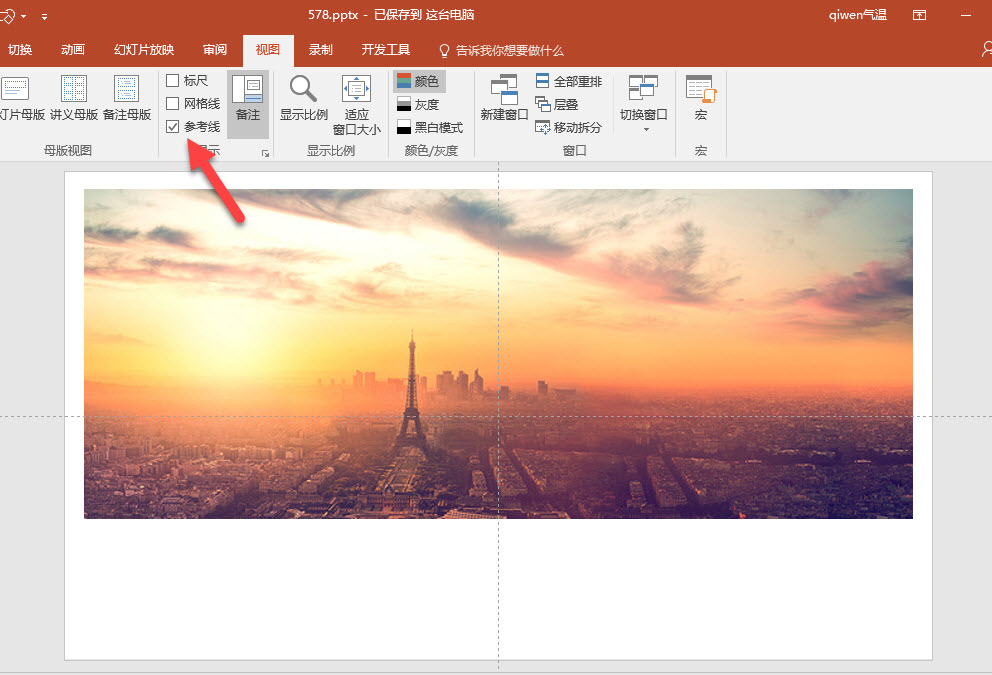
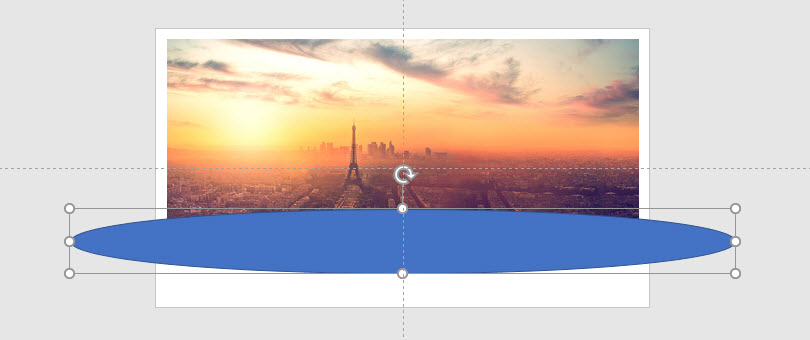
接着想必大家都知道了,利用PPT2016强悍的拆分功能,进行拆分,注意一定是先选中图片,再选中椭圆,然后点击“绘图工具-格式-形状组合-拆分”按钮。
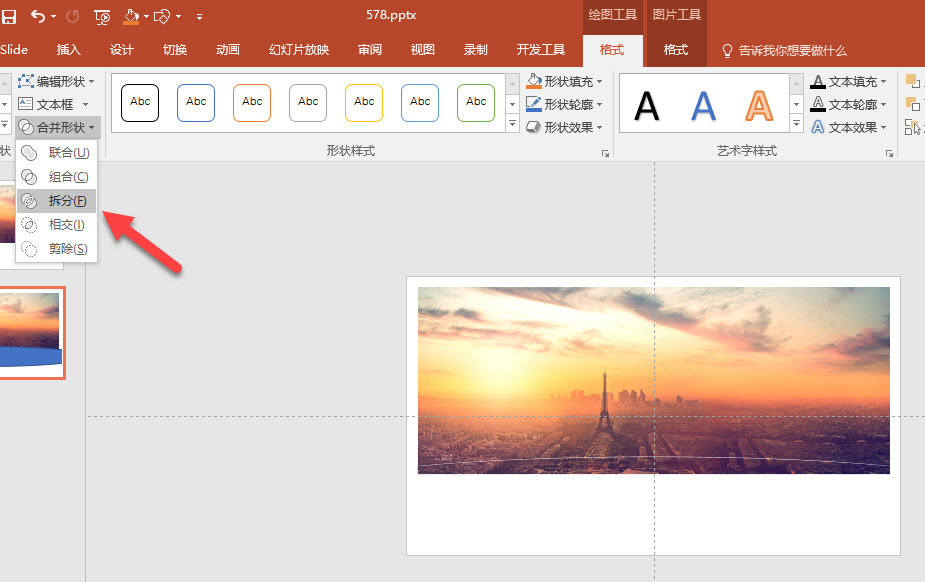
最后加上文字和LOGO,注意文字段落首关键字方法,并设置段落为两端对齐(箭头处),段落行距1.2磅。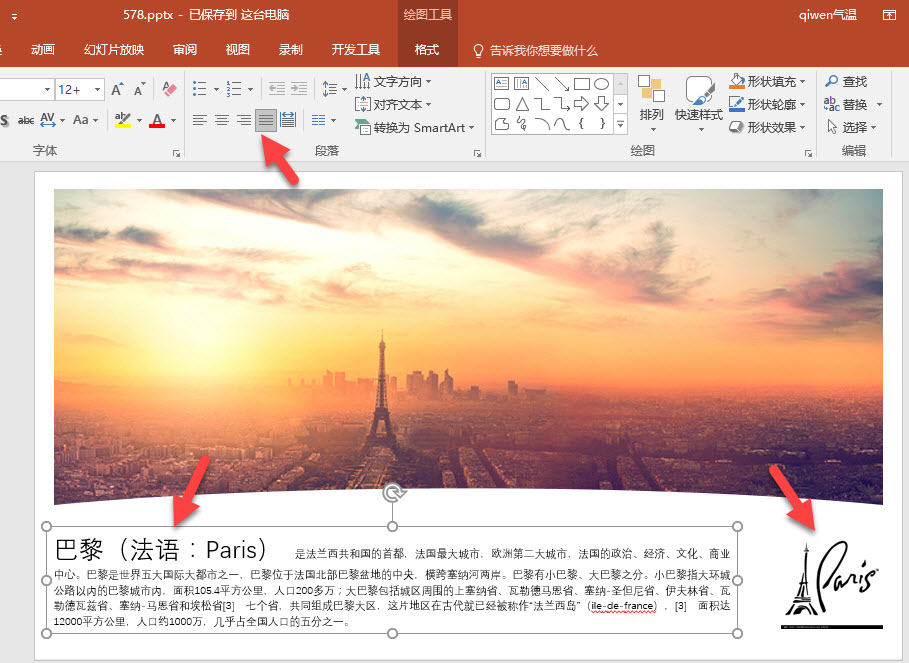
最终效果如下:
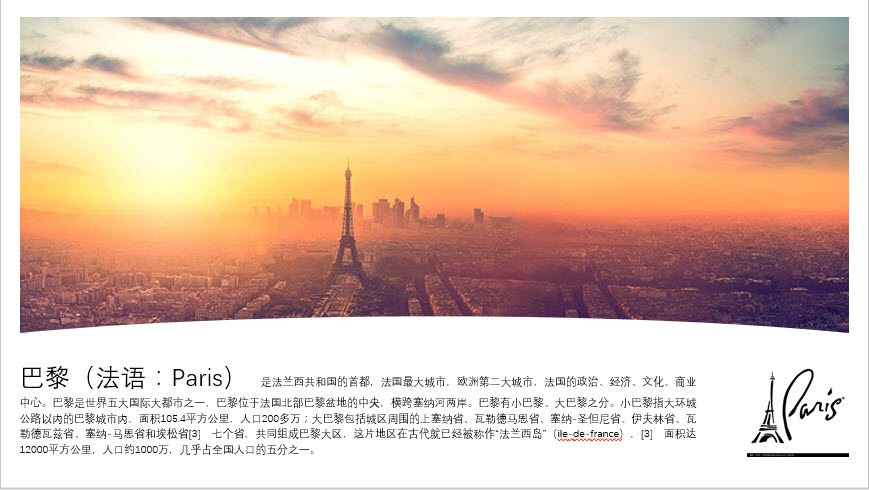
总结:有时候一些比较简洁的版式变化,会让PPT会有耳目一新的感觉。推荐大家多收集版式设计的图片。而不是PPT模板的收集。
